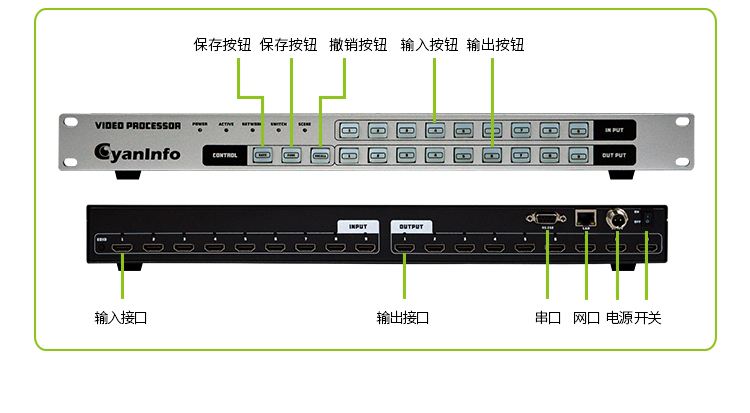
商铺名称:深圳市青象信息科技有限公司
联系人:何艳萍(小姐)
联系手机:
固定电话:
企业邮箱:1358904663@qq.com
联系地址:石岩街道石岩湖北大方正科技园A2 528室
邮编:518000
联系我时,请说是在智能安防网上看到的,谢谢!
1.0 青云系列HDMI手机app控制视频矩阵APP下载:
使用青云系列HDMI手机app控制视频矩阵的苹果手机用户可在苹果官方商城搜索“MCS”下载APP;
1.1 青云系列HDMI手机app控制视频矩阵APP控制界面登录
打开APP后进入如图1.1界面,输入设备IP,设备默认IP为:192.168.0.80.输入IP后点击登录。
进入如图1.2界面,输入账号:admin,密码:admin。点击登录
图1.1

图1.2

1.2青云系列HDMI手机app控制视频矩阵切换界面:

1.3青云系列HDMI手机app控制视频矩阵修改输入输出以及场景界面:
点击caption,可对场景、输入、输出的名称进行更改,再按下save键即可保存

1.4青云系列HDMI手机app控制视频矩阵集中控制管理界面

在同一个局域网中,可同时控制多台同一网段不同IP地址的矩阵,最多可以同时控制254台矩阵。如下图连入IP为192.168.0.81和192.168.0.88两台矩阵,其中192.168.0.181矩阵是40X40矩阵,192.168.0.88为10X10矩阵。点击research可在同一个网页中进行切换。还可以重命名不同矩阵的名字,如要将192.168.0.81网页界面改为1,则单击192.168.0.81在空白处输入数字1再点击rename即可更改。将192.168.0.88网页界面改为2,则单击192.168.0.88在空白处输入数字2点击rename即可更改成功,如下界面:
可以点击上面的IP地址进行切换控制。


1.5青云系列HDMI手机app控制视频矩阵设置界面
单击Setup可对矩阵系统重启功能、IP地址、用户名进行更改设置,如下界面:

单击System下方红色按钮reboot system会出现以下界面,单击Reboot即可重启,单击Close即为关闭。

单击Ethernet下蓝色按钮Change Setup会出现下列界面:

可对设备Ethernet进行设置,其中Default为恢复出厂设置,Reload为重命名,Save为保存设置,在对IP地址更改完之后必须按下上面的reboot system,等系统重启之后生效。
单击Default即可恢复出厂设置,按Save键保存,默认IP1的地址为192.168.0.80,如下界面:

单击Administrator下蓝色按钮Change Setup会出现以下界面,可实现对用户名及密码的更改,更改完按Save键即可保存。

2.0 青云系列HDMI手机app控制视频矩阵WEB控制
青云系列HDMI手机app控制视频矩阵系列产品支持web界面控制,矩阵默认的出厂IP地址为192.168.0.80和192.168.0.80。
在浏览器上输入192.168.0.80地址,弹出下面窗口:

默认的用户名和密码均为admin,输入之后即可进行矩阵控制,
注:除登录外,其余操作均与APP控制一致。
3.0 中控命令操作
RS232通信协议及中控指令代码说明:
采用直连线(如果通过USB-RS232转换线可直接插入矩阵串口进行控制)
通信协议:(波特率9600,数据位 8,停止位 1,校验位无)
|
类型 |
控制指令 |
功能描述 |
|
操 作 指 令 |
[x1]All. |
将[x1]路的输入切换到所有路输出 |
|
All[1]. |
设置为所有通道一一对应,如:1->1,2->2,3->3…… |
|
|
[x1]X[x2]. |
将[x1]路输入切换到第[x2]路输出 |
|
|
[x1]X[x2]&[x3]&[x4]. |
将[x1]路输入切换到第[x2],[x3],[x4]路输出 |
|
|
Save[Y]. |
保存当前状态到第[Y]存储单元,[Y]为1-9数字键 |
|
|
Recall[Y]. |
调用第[Y]存储单元的输入输出切换状态,[Y]为1-9数字键 |
|
|
BeepON. |
开启蜂鸣器 |
|
|
BeepOFF. |
关闭蜂鸣器 |
备注:1、[x1],[x2],[x3],[x4]为输入输出路数,根据所控矩阵而定,如所控矩阵为10*10
矩阵,则它们的有效范围为1-10,如超出范围,则当做命令输入错误处理,指令中的”[“和”]”不是发送字符;
2、每条指令的结尾符不能漏,每条指令的最后面都有一个”.”,标点符号均为在英文输入法的标点;
3、字母不分大小写。
部分指令代码举例说明:
1、 将[x1]路的输入切换到所有路输出:[x1]All.
例:要把第3路输入切换到所有输出通道,输入’3All.’。
2、 设置为所有通道一一对应:All[1].
例:比如一台10*10的混合矩阵,运行后,状态为:1->1,2->2,……9->9。
3、 视频切换指令:[x1]X[x2].
例:要将第3路输入切换到第5路输出,则只需输入”3X5.”;如果要将第3路输入切换到5,6,7,8四路输出,则只需输入”3X5&6&7&8.”即可。
4、 保存当前状态指令:Save[Y].
例:要将当前状态保存到第7存储单元,输入”Save7.”即可。
5、 调用已存储单元指令:Recall[Y].
例:要将第7存储单元的状态调用出来配置成矩阵的输入输出状态,输入”Recall7.”即可。
6、 蜂鸣器的开启和关闭:
例:BeepON.,将蜂鸣器打开,切换时能听到蜂鸣声音
BeepOFF.,将蜂鸣器关闭,切换时不会听到蜂鸣声音
4.0青云系列HDMI手机app控制视频矩阵常见故障及注意事项
1、长时间带电插拔容易导致产品出现故障,所以插拔板卡要先将设备断电,以防设备出现故障。
2、插拔板卡时注意不要与旁边的板卡发生碰撞,避免将电路板上的电子元件碰掉,以防出现产品的损坏。
3、禁止在电源线、信号线、通讯线等线缆上压放物品,禁止对线缆进行踩踏、浸泡、磨损,以防出现漏电、短路的现象。
4、在信号线接口处要将接口上的螺丝拧紧,以防出现因接触不良而导致的黑屏、闪屏,花屏的现象。
5、设备的工作环境要求防尘、防潮,温度要符合产品的工作要求,不能将液体或导电性固体倒进产品内,以防出现产品的损坏。














